Visão geral
As etapas são telas diferentes do seu aplicativo.
Pense nas etapas como se fossem slides de uma apresentação, pois elas podem ser configuradas para mostrar diferentes conteúdos aos operadores. As etapas não precisam fazer a transição em ordem cronológica. Os acionadores podem mover os usuários pelas etapas em qualquer ordem.
As etapas constituem a maior parte do seu aplicativo. As etapas podem ser ajustadas de praticamente qualquer maneira para atender às suas necessidades. Qualquer widget pode ser adicionado a uma etapa.
As etapas também podem ter acionadores que são executados quando a etapa é exibida pela primeira vez ou quando a etapa é concluída.
Leia mais sobre os acionadores em nível de etapa aqui.
Grupos de etapas
Os grupos de etapas são pastas para etapas de aplicativos, principalmente para ajudar a organizar seus aplicativos. Os grupos de etapas podem ser adicionados a grupos de etapas para organizar ainda mais os aplicativos.
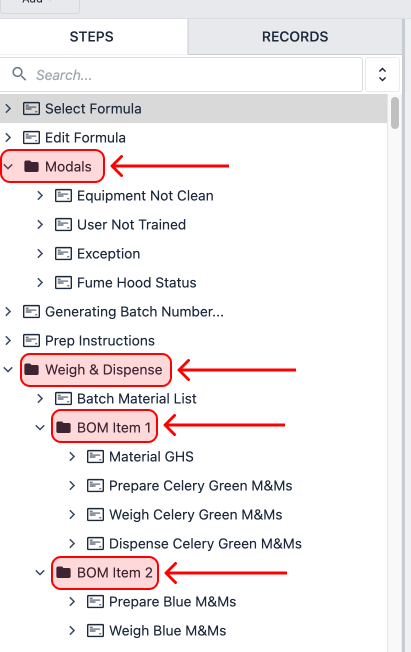
Além disso, os grupos de etapas podem ser aproveitados para realizar operações em massa, como reorganização/duplicação de etapas e impressão de grupos de etapas.
Etapas de formulário e formulários de assinatura
As of r235, Form steps have been disabled for all new Tulip Instances.
As etapas de formulário simplificam os casos de uso de coleta de dados, mas não têm a flexibilidade e a reutilização das etapas normais.
As etapas de formulário são recomendadas apenas para casos em que o caso de uso depende muito da coleta de dados e em que não é necessária uma ampla personalização da funcionalidade.
Layout básico
O layout básico é o modelo básico sobre o qual todas as outras etapas serão construídas. O estabelecimento de botões de navegação comuns e de um plano de fundo e estilo consistentes do aplicativo em todas as etapas do aplicativo pode agilizar os processos de treinamento e criação de aplicativos.
Além disso, o layout de base pode ter seus próprios acionadores de nível de etapa, o que permite adicionar lógica que será executada em todo o aplicativo.
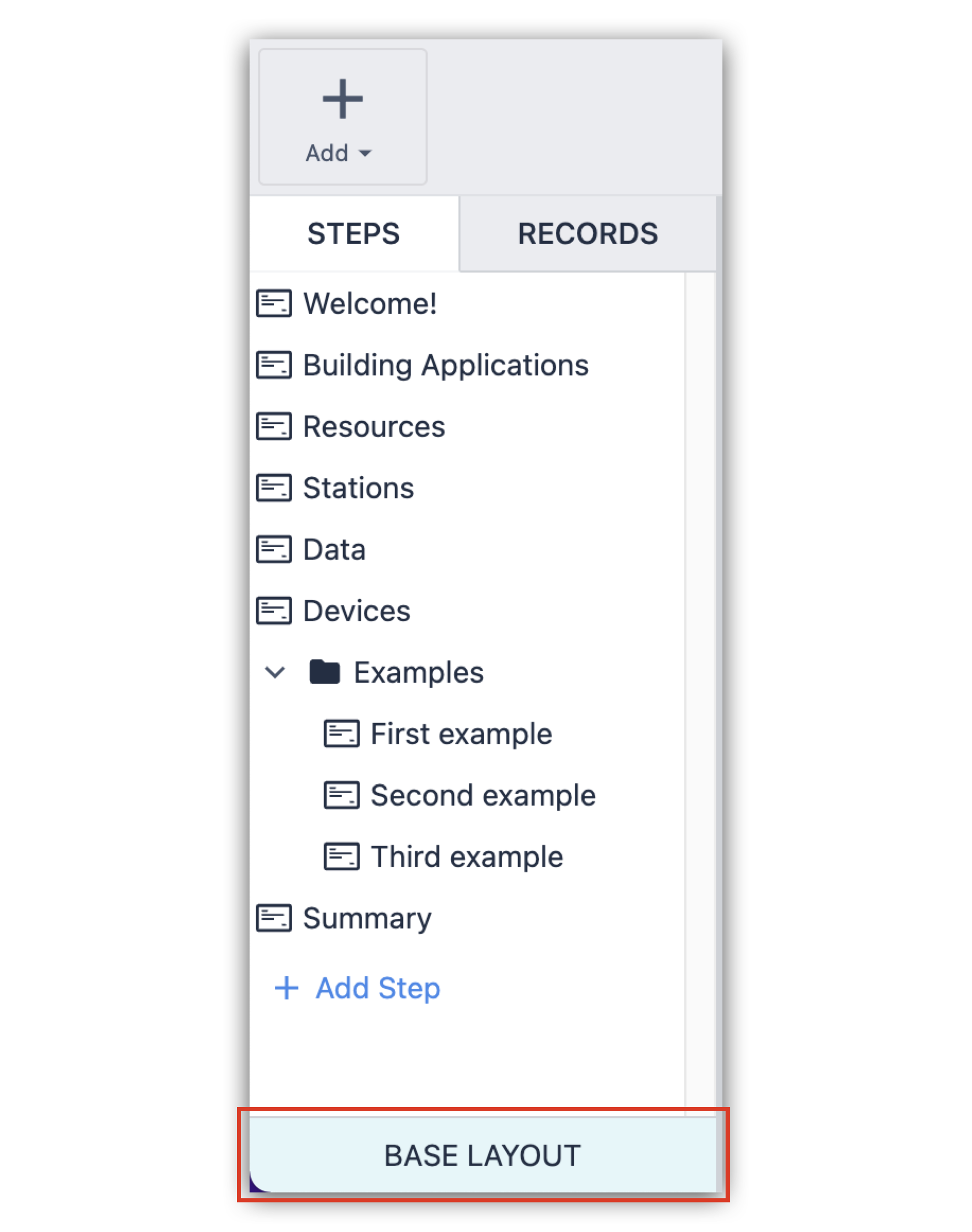
As etapas são os blocos de construção dos aplicativos. Este documento aborda os conceitos básicos de criação, edição e gerenciamento de etapas de aplicativos.
Criar uma etapa
- Na visão geral do aplicativo, clique em Editar para abrir o App Editor.

- No painel Etapas, à esquerda, clique em + Adicionar etapa.
- Dê um nome à nova etapa para identificar a finalidade dela (por exemplo: Criar ordem de serviço, Anexar rotor, Lista de verificação de limpeza da sala A3).
Duplicar uma etapa
No App Editor
- Selecione a etapa que você gostaria de duplicar.:::(Info) (Note)
Select multiple steps by holding down CTRL/CMD.
::: - Selecione o menu de três pontos ao lado do nome da etapa ou clique com o botão direito do mouse na etapa para abrir o menu.

- Clique em Duplicate (Duplicar).

Na página de visão geral do aplicativo
- Clique com o botão direito do mouse no nome da etapa.

- Clique em Copy (Copiar).

- Clique com o botão direito do mouse no nome da etapa.

- Clique em Paste (Colar).

Entre dois aplicativos separados
You need reconfigure the logic in the duplicated step to work in the new app.
- Clique com o botão direito do mouse no nome da etapa e clique em Copiar.
- Navegue até o aplicativo em que deseja colar a etapa.
- Clique com o botão direito do mouse no nome da etapa que você deseja que venha antes da etapa duplicada.
- Clique em Paste (Colar).
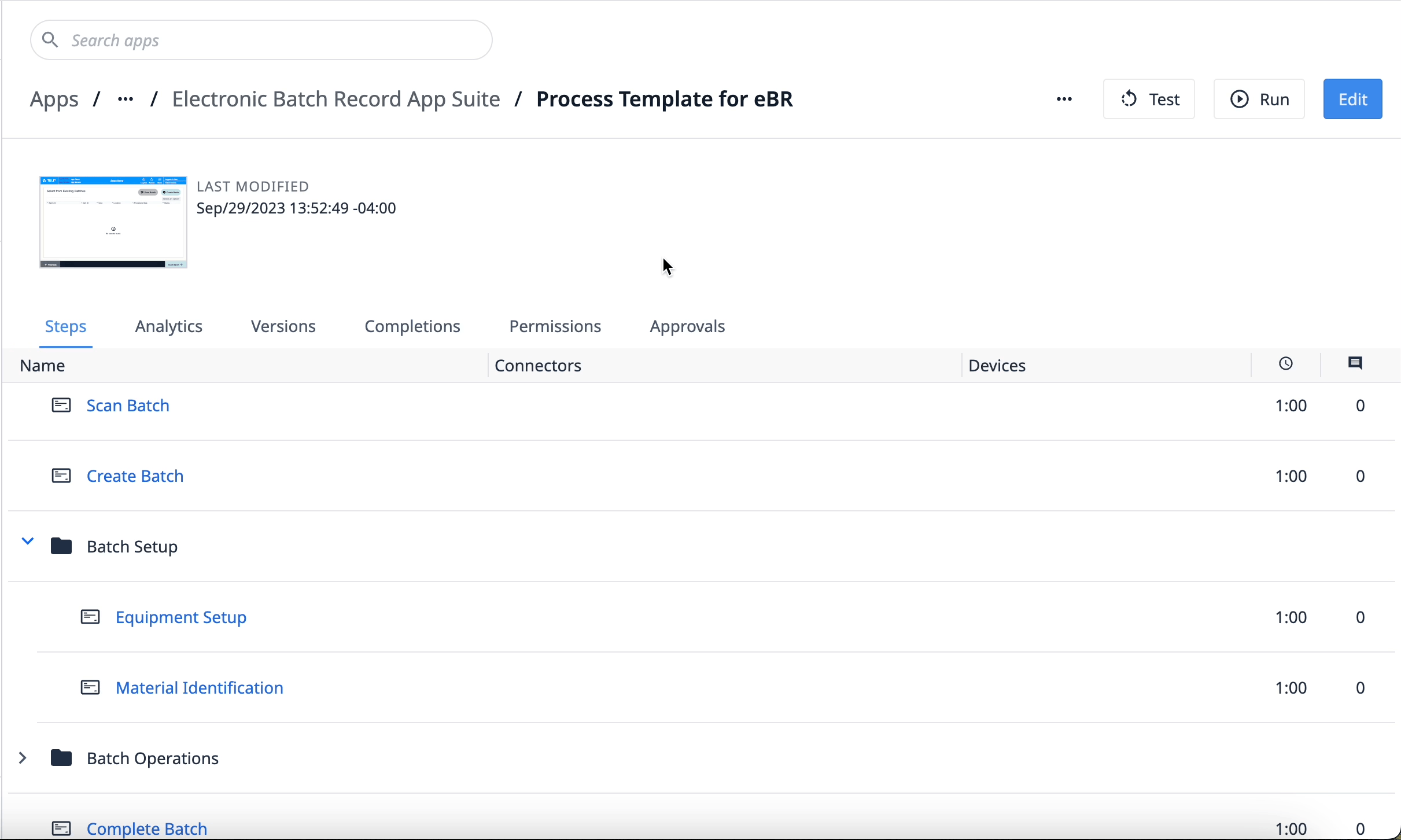
Excluir uma etapa
- Selecione a etapa que deseja excluir.
- Selecione o menu de três pontos ao lado do nome da etapa ou clique com o botão direito do mouse na etapa para abrir o menu.

- Clique em Delete (Excluir).

The last step cannot be deleted, you must first reorder the steps.
Reordenar etapas
Qualquer etapa pode ser arrastada e solta em qualquer lugar dentro do menu de etapas no editor de aplicativos. As etapas podem ser arrastadas para dentro e para fora de grupos de etapas para organizar melhor os aplicativos.
By default, the Next button will move to the preceding step in the app step menu, so reordering steps may impact existing app functionality.

Agrupar etapas
Os grupos de etapas ajudam a organizar o conteúdo de seus aplicativos.
- Selecione as etapas que deseja agrupar mantendo pressionada a tecla CTRL/CMD e selecionando cada etapa.

- Clique com o botão direito do mouse e selecione "Group Steps" (Agrupar etapas)

Desagrupar etapas
- Selecione o Step Group (Grupo de etapas).

- Clique com o botão direito do mouse e selecione "De-group steps" (Desagrupar etapas).


